启动u盘重装系统步骤,如何使用启动u盘重装系统
- 分类:重装系统 回答于: 2023年02月27日 09:36:17
如果电脑遇到系统问题需要重装的时候,使用启动u盘进行重装系统是最稳妥的方法,但是还是有一部分人不清楚如何使用启动u盘重装系统,下面小编就将启动u盘重装系统步骤分享给大家。
工具/原料:
系统版本:win7旗舰版
品牌型号:宏碁墨舞EX215
软件版本:口袋装机 v3.1.329.319
启动u盘重装系统步骤:
1、如何使用启动u盘重装系统呢,首先在电脑上下载口袋装机工具软件,点击U盘重装系统。
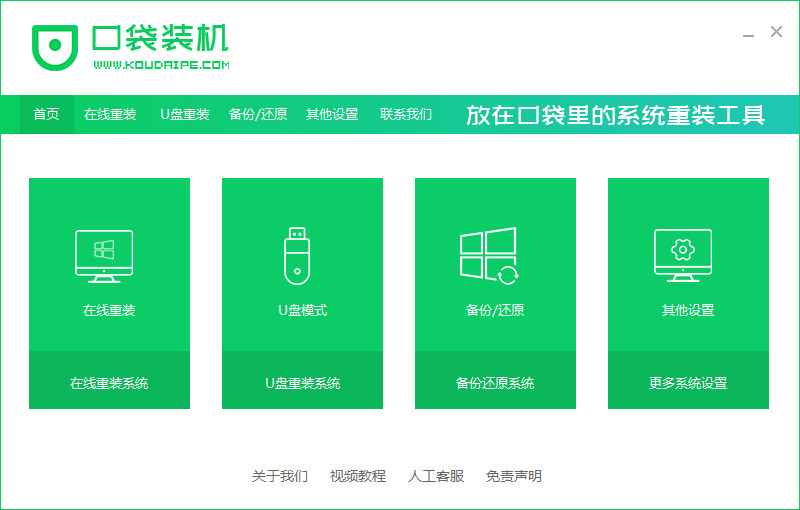
2、将u盘插入电脑,准备制作u盘启动盘,点击开始制作

3、选择要安装的系统版本,点击开始制作。

4、软件提示是否备份了U盘内的资料,点击确定。
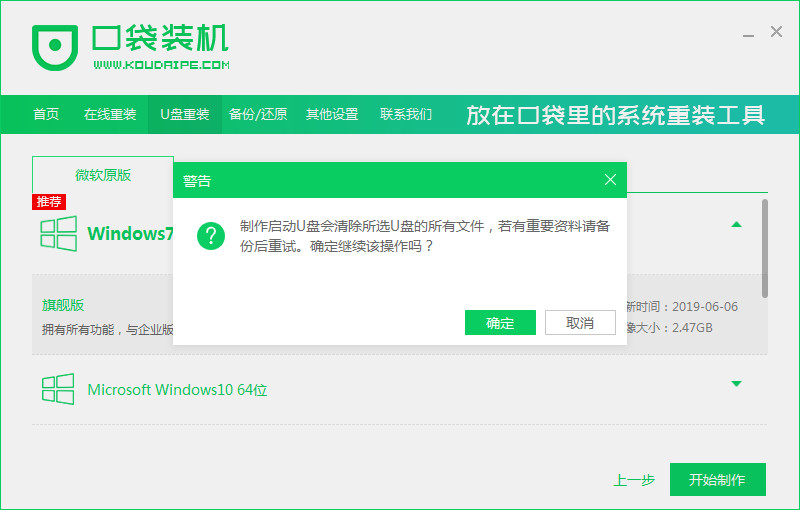
5、等待下载系统资料。
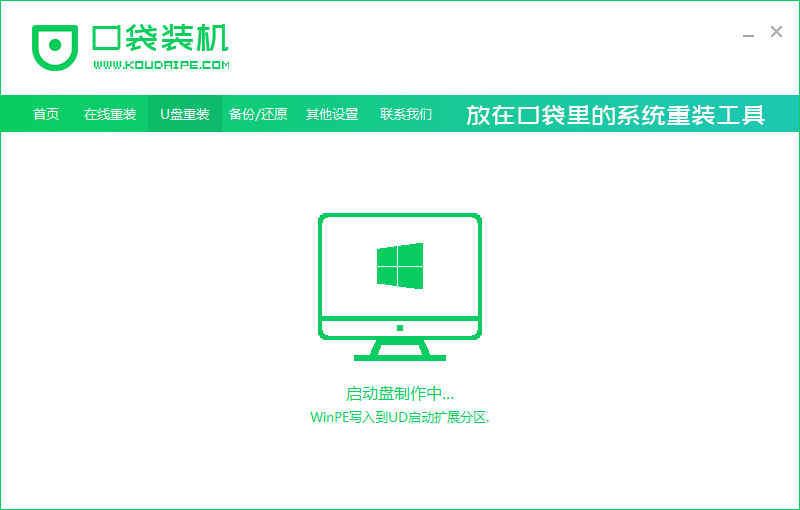
6、提示启动盘制作成功后,拔出U盘,点击预览,记住自己电脑型号的启动热键。
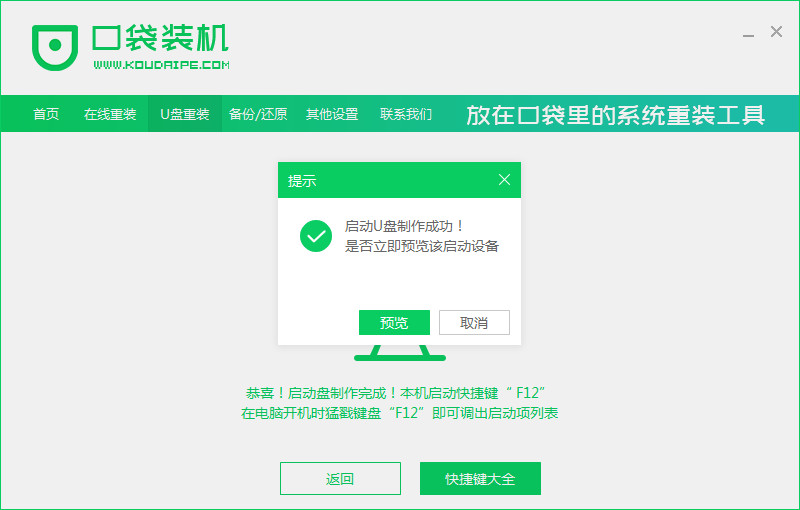
7、重启后等待系统加载文件。
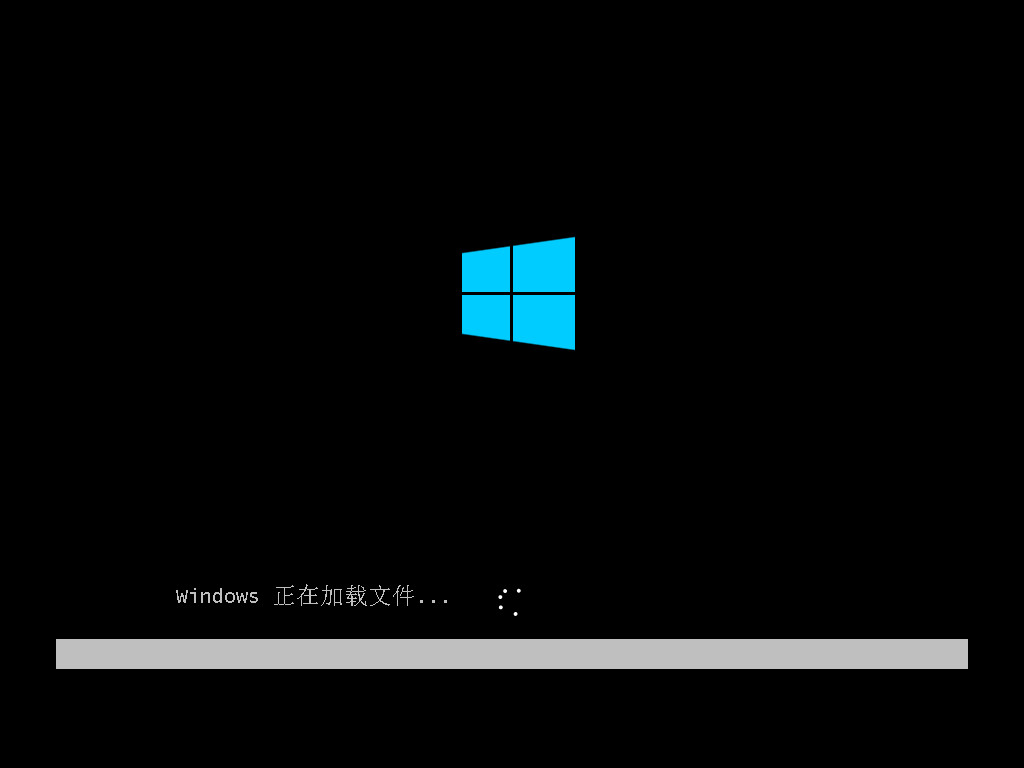
8、等待系统安装完成,部署完成后,点击立即重启。

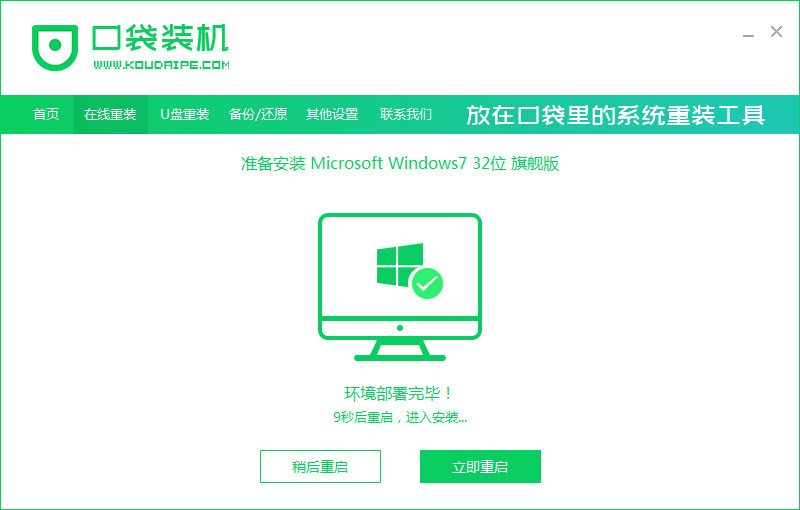
9、等待系统启动后进入桌面,完成。
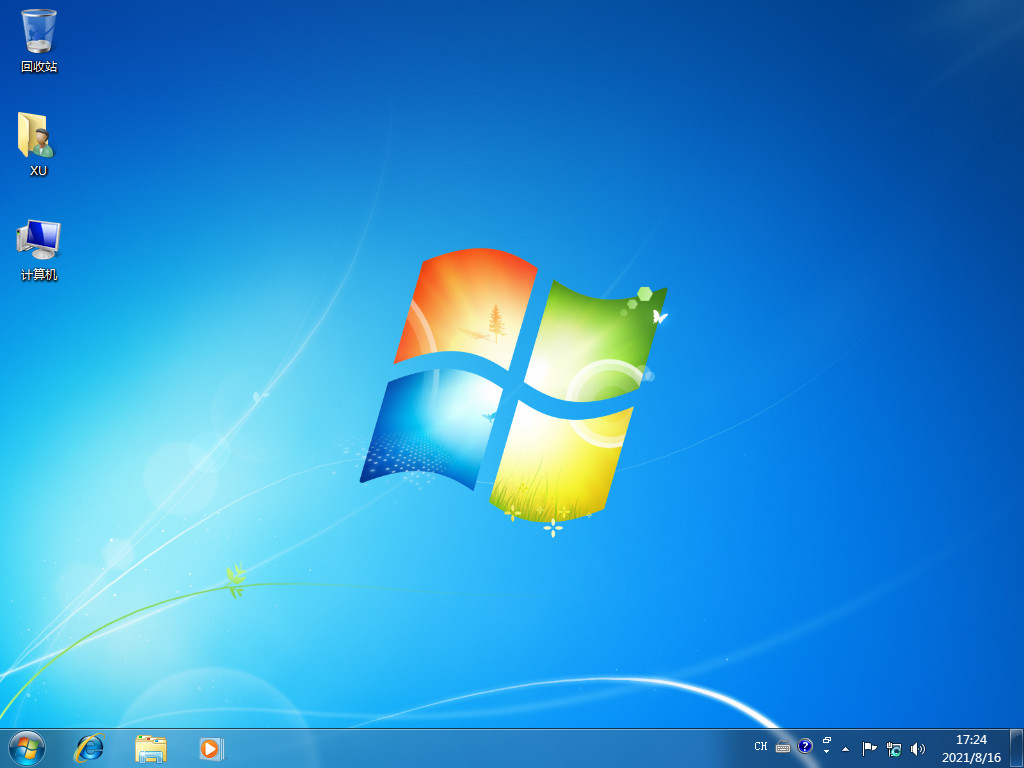
总结
1、在电脑上下载口袋装机工具软件,点击U盘重装系统,将u盘插入电脑,准备制作u盘启动盘,点击开始制作
2、选择要暗黄的系统版本,点击开始制作,软件提示是否备份了U盘内的资料,点击确定。
3、等待下载系统资料,提示启动盘制作成功后,拔出U盘,点击预览,记住自己电脑型号的启动热键。
4、重启后等待系统加载文件。
5、等待系统安装完成,部署完成后,点击立即重启,进入桌面,完成。
 有用
26
有用
26


 小白系统
小白系统


 0
0 0
0 0
0 0
0 0
0 0
0 0
0 0
0 0
0 0
0猜您喜欢
- u盘重装win7系统,win7重装系统教程u盘..2023/02/03
- 电脑开不了机u盘怎么重装系统,u盘怎么..2023/03/10
- 戴尔电脑怎么重装系统?戴尔电脑重装系..2023/03/15
- u盘重装win8系统,u盘重装系统步骤win8..2023/02/20
- windows11系统备份的方法,小白系统如何..2023/03/16
- 戴尔笔记本怎么重装系统win10,笔记本重..2022/12/03
相关推荐
- 电脑如何用u盘重装系统win72022/12/12
- 小白一键重装系统win7图解教程..2022/12/07
- win11怎么重装系统?电脑重装系统win11..2023/03/28
- u盘如何重装系统win7,u盘重装系统win7..2022/11/11
- u盘重装win7系统,win7重装系统教程u盘..2023/02/03
- 怎么安装win11系统iso镜像?windows11is..2023/04/03

















